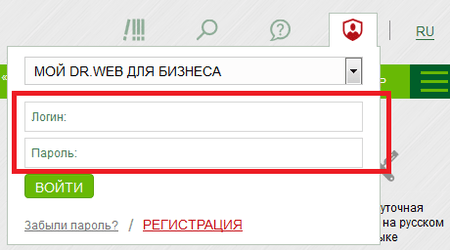Liste de questions fréquemment posées
Produits pour les entreprises
A propos des éventuels conflits entre Dr.Web et d'autres logiciels
Les produits Dr.Web sont développés pour que la protection contre les logiciels malveillants soit maximale. Avant leur sortie, tous nos produits sont testés dans le Laboratoire de Doctor Web. De nombreux produits Dr.Web sont certifiés au plus haut niveau (FSTEC de Russie, le FSB de Russie et d'autres organisations), ce qui, entre autres, confirme leur compatibilité avec les systèmes d'exploitation pris en charge. Nous avons également des certificats de compatibilité de nombreux éditeurs russes qui développent des systèmes d'exploitation, des plates-formes et des services Cloud, dont vous pouvez consulter la liste complète.
Cependant, tout logiciel peut entrer en conflit avec d'autres logiciels, de plus, il est impossible de reproduire, dans le Labo, l'environnement logiciel unique de chaque client, compte tenu du fait que nous en avons des centaines de milliers. De plus, les éditeurs d'autres logiciels ne vérifient pas toujours leur compatibilité avec les antivirus et ils ne nous informent pas forcément des versions à venir. Par conséquent, nous apprenons de leur sortie après les rapports des premiers problèmes survenus chez nos utilisateurs.
C'est pourquoi nous vous conseillons vivement de tester le logiciel Dr.Web avant de l'acheter (notamment, en utilisant les versions démo). En cas de conflits avec des logiciels utilisés dans votre entreprise, merci de contacter notre support technique pour une consultation gratuite. Vos requêtes nous aiderons à améliorer Dr.Web, mais elles permettront également aux autres utilisateurs d'utiliser Dr.Web plus facilement encore.
Espace personnel Mon Dr.Web pour les entreprises
Accès à l'espace personnel
Comment accéder à l'espace personnel (mot de passe administrateur)
L'accès à l'espace personnel est donné à un employé du client. Pour avoir un accès (login et mot de passe) à l'espace personnel, il faut : 1) activer le numéro de série Dr.Web (la licence doit être activée) et 2) demander un accès à l'espace personnel, pour ce faire, créer une demande au support technique et indiquer le numéro.
Comment accéder à l'espace personnel depuis toute page du site web
Vous n'avez pas à mémoriser le lien vers l'espace personnel, il suffit d'avoir l'adresse de site de Doctor Web — https://www.drweb.fr/. Vous pouvez accéder à l'espace personnel de la page d'accueil ou bien depuis n'importe quelle page du site via le widget Profil.
Ouvrez le widget, dans la listes des ressources, sélectionnez Mon Dr.Web pour les entreprises, entrez votre login et mot de passe.
Si vous lier votre compte Doctor Web avec des réseaux sociaux, vous pourrez accéder au site depuis des réseaux sociaux.
Comment accéder à l'espace personnel
Faites une des deux actions ci-dessous :
-
Cliquez sur le lien : https://my.drweb.fr/biz
-
Ou bien, visitez le site https://www.drweb.fr/, ouvrez le widget Profil dans le coin droit supérieur de la page. Dans la liste déroulante, sélectionnez la variante Мой Dr.Web pour les entreprises.
Dans le formulaire d'authentification, entrez vos login et mot de passe pour l'espace personnel.
Vous pouvez obtenir un accès à l'espace en utilisant le rôle Administrateur à la demande.
L'accès à l'espace personnel dans le rôle d'Utilisateur est fourni par l'Administrateur de l'espace personnel.
Comment restaurer le mode de passe administrateur de l'espace personnel
Si le mot de passe a été oublié/perdu, pour le renouveler, il faut aller à la page d'authentification à l'espace personnel et cliquez sur le lien Mot de passe oublié ?, puis remplir le formulaire et suivre les instructions que vous recevrez dans un message. Le message sera envoyé à l'adresse indiqué dans le profil du comte Andministrateur.
Si l'adresse indiquée n'existe plus ou est oubliée, pour rétablir l'accès, il faut créer une demande au support technique et indiquer le numéro de série (la licence) Dr.Web appartenant à l'entreprise. La licence peut être inactive (expirée ou bien non renouvelée) — dans tous les cas, l'accès sera rétabli.
Comment l'administrateur peut-il donner un accès à l'espace personnel aux employés de l'entreprise
Si vous avez demandé et reçu un accès à la création des comptes pour les employés, vous pouvez également accéder au service Nouveau compte.
Pour créer un compte pour un employé, dans le widget Profil, cliquez sur le lien Nouveau compte dans le groupe Mes comptes.
Dans l'onglet Nouveau compte, entrez des informations sur l'employé dans le formulaire.
Le login et le mot de passe pour l'espace personnel seront envoyés à l'adresse e-mail que vous avez indiquée (ils sont générés automatiquement).
L'administrateur peut créer un nombre illimité de comptes pour les employés. Les comptes subordonnés à l'Administrateur ont le rôle Utilisateur. Les utilisateurs n'ont pas d'accès à l'édition du compte Administrateur. L'administrateur peut éditer les comptes utilisateur.
Section Support
Widget Contactez-nous
Ce widget peremt de passer rapidement aux tickets de votre entreprise ainsi qu'au formulaire de demandes au support technique. Il se trouve en haute de page, au-dessus du menu principal. Le widget est affiché comme une icône avec un point d'interrogation.
Fonctionnalités du widget Contactez-nous
Bouton Créer une nouvelle demande — passer vers le formulaire destiné à envoyer une demande.
Groupe des liens Vos demandes. Affiche les demandes conformément à leur statut :
- Toutes [chiffre] – nombre total de toutes les demandes de l'entreprise.
! Les utilisateurs dans le rôle Administrateur peuvent voir les demandes de tous les comptes. Les utilisateurs dans le rôle d'Utilisateur par défaut peuvent voir uniquement leurs propres demandes. L'administrateur peut attribuer à l'utilisateur le droit de consulter toutes les demandes.
- Non cloturées [chiffre] – nombre de demandes se trouvant actuellement en cours de traitement (les tickets ayant un statut actif).
- Dernière [date] – la dernière demande créée.
Comment poster une question au support technique depuis l'espace personnel
Pour accéder aux services de support techniques, utilisez le widget Contactez-nous se trouvant dans le coin supérieur droit de la page.
Dans le widget, il existe un bouton qui redirige vers le formulaire de demande (Créer une nouvelle demande) et des liens pour un accès rapide à des groupes de demandes précédemment créées :
- Toutes [chiffre] – nombre total de demandes créées dans l'espace personnel (liées à votre entreprise, crées pas des employés ayant un accès à l'espace personnel). La durée de stockage des demandes d'entreprise est illimitée.
- Non cloturées [chiffre] – nombre de demandes qui sont actuellement en cours de traitement par les spécialistes du support techniques de Doctor Web ou nombre de demandes non cloturées pas leurs auteurs.
- Dernière [date] – la dernière demande créée.
! Ne mettez pas deux ou plus de questions non liées dans une demande. Différents questions peuvent être traitées par différents services de support de Doctor Web, tandis qu'une demande n'a qu'un opérateur. Si nécessaire, créez plusieurs demandes. Ceci permettra de résoudre votre problème dans les meilleurs délais.
Si une demande a été envoyée autrement que via l'espace personnel, sera-t-elle enregistrée dans l'historique des requêtes de l'entreprise ?
Oui, mais uniquement dans le cas où 1) la demande a été envoyée en utilisant le formulaire de demande depuis la section Support via le compte dans l'espace personnel ou bien 2) si la licence de l'entreprise a été jointe à la requête.
Comment obtenir une liste de toutes les demandes d'un employé ?
Dans la séction Tous les comptes, trouvez le compte d'un employé qui vous intéresse. Dans la colonne Ticket, cliquez sur le lien Toutes.
Comment identifier l'auteur d'une demande
Le nom de l'auteur est toujours affiché contre l'ID de la demande.
Si l'auteur a un compte dans l'espace personnel Mon Dr.Web pour les entreprises, le lien contenant son nom permet de passer dans le Profil d'employé.
Une entreprise a une demande sans lien vers le profil de l'auteur. Qu'est-ce que cela signifie ?
Cela signifie que la demande est envoyée via le formulaire de demande de support sans s'authentifier dans l'espace personnel Mon Dr.Web pour les entreprises ou bien l'auteur de la demande n'a pas de compte.
Comment trouver une demande particulière ou bien un groupe de demandes
Utilisez le widget Nous contacter pour suivre le lien Recherche .
Utilisez les filtres disponibles dans le service.
Comment consulter les résultats du traitement des demandes de l'entreprise pour une certaine période
Utilisez le widget Nous contacter pour suivre le lien Statistiques.
Dans ce service, vous pouvez trier les demandes selon leur statut, leur sujet ou leur auteur pour une semaine, un mois ou bien un trimestre.
Pour choisir une autre période, allez dans l'onglet Recherche.
Où est-ce que je peux voir à quel stade du traitement sont les demandes de mon entreprise
Utilisez le widget Nous contacter pour suivre le lien Statistiques.
Dans le tableau, vous pouvez consulter les demandes triées selon leur statut.
Sélectionnez une période souhaitée, si nécessaire, sélectionnez un sujet (tous les sujets), un auteur (tous les auteurs). Si vous avez besoin d'une liste de tickets ayant un statut particulier, cliquez sur le lien de quantité dans le tableau.
Comment afficher les statistiques relatives au traitement des demandes par un employé sélectionné ?
Utilisez le widget Nous contacter pour suivre le lien Statistiques.
Dans le tableau, vous pouvez consulter les demandes triées selon leur rôle.
Pour consulter les demandes d'un employé sélectionné, choisissez-le dans le champ Auteur .
En fonction du statut du traitement d'une demande, le lien affichant la quantité de demandes dans le tableau permet de passer à la liste des demandes ayant un statut souhaité.
Section Comptes. Droits des utilisateurs
Comment l'administrateur peut-il éditer les comptes utilisateur
Utilisez le widget Profil et cliquez sur le lien Tous/Recherche pour accéder à la liste des comptes.

Trouvez le compte souhaité et cliquez sur l'icône d'édition (image de crayon).
La fiche du compte dans laquelle vous pourrez éditer les champs nécessaires va s'ouvrir.
Dr.Web pour MS Exchange
Pourquoi faut-il protéger le serveur de messagerie contre les virus ?
Le Laboratoire de Doctor Web reçoit en moyenne plus de 250 000 nouveaux malwares chaque jour. Les plus dangereux sont développés par des professionnels qui font partie de groupes criminels. Ces programmes visent à voler de l'argent à une entreprise (ou groupe d'entreprises « cibles ») en se basant sur les données récoltées sur leurs systèmes de protection.
Traditionnellement, il est considéré que la protection antivirus du serveur de messagerie réduit le spam et le nombre de virus dans le réseau de l'entreprise et accélère la réception des e-mails importants. Mais en plus de ces tâches, l'antivirus moderne, grâce à l’analyse heuristique, permet de prévenir contre les programmes malveillants inconnus. Seule l'installation d’un antivirus sur le serveur de messagerie de l'entreprise peut éviter qu’il devienne une source d'infection. Il est impossible d'utiliser un antivirus de fichiers dans ce cas, car ces antivirus ne peuvent pas nettoyer les bases de données, celles de serveurs de messagerie comprises.
Comment protéger le réseau de l'entreprise contre un malware inconnu ?
Si l’analyse heuristique n’a pas détecté de comportement suspect, le Laboratoire antivirus reçoit le malware une fois qu’il a pénétré l'ordinateur de la victime.
Il faut prendre en considération le piratage du réseau de l'entreprise ainsi que les actions initiées contre les systèmes de sécurité afin de paralyser son fonctionnement.
Pour minimiser les risques, il faut régulièrement scanner les boîtes, les serveurs de messagerie, en particulier, ont besoin d'un scan périodique des boîtes aux lettres.
Comment faire face aux contournements des systèmes de sécurité par des pirates ?
L'antivirus ne peut pas détecter tous les nouveaux logiciels malveillants. De nouveaux logiciels malveillants sont créés chaque jour. L'antivirus ne sera pas capable de les détecter jusqu'à la réception de la mise à jour correspondante. C’est pourquoi il est difficile, même avec des tests, de déterminer les capacités de détection d’un antivirus.
Donc il faut choisir son antivirus d’après ses fonctionnalités et non pas d'après les tests.
- L'antivirus doit posséder une auto protection fiable pour prévenir la possibilité de le neutraliser ou de neutraliser l'un de ses composants.
- Les systèmes de gestion et de mises à jour de l'antivirus doivent être contrôlés par l'auto protection et ne doivent pas utiliser des composants non contrôlés par celle-ci.
Dans le cas où les ordinateurs de l'entreprise sont enrôlés dans un botnet, ils peuvent envoyer du spam, ce qui peut nuire à la réputation de l'entreprise auprès de ses partenaires. L'utilisation de Dr.Web Mail Security Suite et Dr.Web Desktop Security Suite permettra de réduire considérablement le risque que l’entreprise soit black listée, voire que son accès Internet soit coupé pour envoi de spam.
Il faut scanner non seulement les messages envoyés depuis les serveurs de l'entreprise mais également les messages reçus et envoyés par les employés et les invités vers et depuis les serveurs de messagerie externe, y compris via les protocoles POP3/IMAP4 et SMTP. En outre, le serveur de messagerie (ou les programmes installés sur le serveur) peuvent créer des envois e-mail, y compris sous la forme de messages indésirables.
Comment tester Dr.Web pour MS Exchange avant de l’acheter ?
Pour tester le produit, vous pouvez utiliser la version démo en la téléchargeant sur le site de Doctor Webhttps://download.drweb.fr/demoreq. La durée de la licence démo est de 30 jours.
Dr.Web ATM Shield
Comment les logiciels malveillants pénètrent-ils les DAB ?
Les voies d'infection suivantes sont les plus communes pour les appareils intégrés :
- infection depuis le réseau interne dans le cas où les systèmes intégrés sont accessibles depuis le réseau ;
- l'exploitation des vulnérabilités à cause de l'absence de mises à jour ;
- l'infection via les supports amovibles des employés ;
- la contamination via un support amovible appartenant aux attaquants s'ils parviennent à obtenir l'accès au DAB ;
- l'infection via des sites web infectés que le personnel peut visiter lors de l'entretien de la machine.
C'est pourquoi la protection antivirus des appareils intégrés doit comprendre des modules de contrôle du trafic, de limitation d'accès aux supports amovibles et aux ressources Internet.
Est-il possible d'utiliser Dr.Web ATM Shield sur les systèmes d'exploitation Embedded ?
Oui. Dr.Web ATM Shield est compatible avec les OS suivants : Windows® XP Professional, Windows® Vista, Windows® 7 et Windows® 8, ainsi que Windows® XP Embedded, Windows® 7 Embedded, Windows® 8 Embedded.
L'absence de tels ou tels composants du système d'exploitation sur les appareils est une des particularités des OS Embedded.
Est-il possible d'utiliser Dr.Web ATM Shield sur les systèmes faibles et anciens ?
Dr.Web ATM Shield est conçu spécifiquement pour les appareils à faibles performances. Dr.Web ATM Shield requiert 512 Mo de RAM.
Dr.Web ATM Shield, comme les autres produits Dr.Web, fournit des mises à jour des composants et bases virales de petite taille, ce qui permet de protéger les appareils ayant une faible connexion Internet.
Pourquoi et sur quels appareils utiliser Dr.Web ATM Shield?
Dr.Web ATM Shield s’utilise sur tous les appareils intégrés et permet de répondre aux normes PCI DSS.
Dr.Web ATM Shield suffit-il pour protéger les appareils intégrés ?
La particularité des appareils intégrés (y compris les DAB) est l'impossibilité de les mettre à jour (l'OS et les applications) si cette opération nécessite le redémarrage de l'appareil.
C'est pourquoi Dr.Web ATM Shield comprend deux types d'actualisation : les mises à jour des bases virales (qui ne nécessitent pas le redémarrage de l'OS) et les mises à jour des composants, y compris les pilotes. Les mises à jour des composants nécessitent parfois le redémarrage de l'appareil protégé.
Comme les mises à jour qui demandent le redémarrage de l'OS sont possibles uniquement lors de l'entretien des appareils, il faut assurer la protection antivirus des PC des employés afin de prévenir l'infection via les supports amovibles, susceptibles d’être utilisés lors des travaux de maintenance.
Dr.Web ATM Shield assure-t-il la conformité aux exigences des régulateurs ?
Dr.Web ATM Shield est conforme aux standards PCI DSS v2 et PCI DSS v3 pour la protection antivirus.
Est-ce que votre antivirus possède le certificat PCI DSS ?
Les standards PCI DSS exigent la mise en place de mesures pour la protection des données et la prévention de la fraude, mais ne précisent pas les solutions à installer. De plus, ces standards incluent des exigences pour la protection des appareils dans leur globalité et non de leurs composants en détails. C’est pourquoi certificat n'est pas prévu pour les antivirus à proprement parler.
"Mais Symantec est certifié PCI DSS ! "
Symantec ne développe pas uniquement des antivirus. Et les certificats qu’a reçus l’éditeur ne concernent pas ses produits antivirus.
Dr.Web CureNet!
Comment puis-je utiliser ce produit ?
Vous pouvez utiliser Dr.Web CureNet! pour une analyse périodique du réseau local s’il n’est protégé par aucun antivirus ou bien si un autre antivirus est installé mais que vous soupçonnez la présence de virus dans le réseau.
Attention! L’utilisation de Dr.Web CureNet! n’assure pas une protection complète du réseau. Le produit est destiné à effectuer une analyse instantanée du réseau mais il n’empêche pas la pénétration de codes malveillants entre les cycles de l’analyse.
J’ai déjà un antivirus. A quoi me servira Dr.Web CureNet!
La qualité du fonctionnement varie en fonction des antivirus. Nul antivirus ne peut détecter ni neutraliser tous les logiciels malveillants existants en raison de leur nombre et à cause de l’apparition permanente de nouveaux virus. Les analyses périodiques de « la santé » du réseau local par le biais de Dr.Web CureNet! permettent de contrôler la qualité de la protection du réseau assurée par un autre antivirus et de désinfecter des ordinateurs en cas d’urgence, si l’antivirus installé n’a pas accompli sa tâche.
Est-il possible d’utiliser simultanément Dr.Web CureNet! et les produits antivirus d’autres éditeurs ?
Oui, c’est possible. Dr.Web CureNet! possède une architecture spéciale adaptée pour fonctionner dans un réseau protégé par d’autres produits de sécurité.
Les conditions de licence de Dr.Web CureNet!
La licence est fonction du nombre de postes à scanner et à désinfecter (en cas de nécessité) pour 12, 24 et 36 mois d’utilisation.
Comment obtenir une clé démo ?
Veuillez télécharger la version du logiciel sur la page https://download.drweb.fr/curenet/. Le logiciel téléchargé sur cette page ne permettra que l’analyse du réseau par Dr.Web CureNet! La désinfection n’est pas disponible en version démo. Veuillez acheter une licence pour télécharger la version complète de Dr.Web CureNet!.
Quelle est la différence entre ce produit et Dr.Web CureIt! et Dr.Web Enterprise Security Suite?
Dr.Web CureIt! est destiné à analyser des ordinateurs individuels et peut être recommandé dans les petites entreprises. Si l’entreprise dispose d’une grande quantité d’ordinateurs, l’analyse prend beaucoup de temps. Dr.Web CureNet! permet à l'administrateur système d’effectuer une analyse à distance et centralisée via le réseau, sans déranger l’utilisateur ni amoindrir les performances des machines analysées.
Dr.Web Enterprise Security Suite est destiné à assurer une protection permanente du réseau. Ce produit possède de nombreuses fonctionnalités. Afin de fonctionner, il doit être déployé partout dans le réseau. Dr.Web CureNet! ne requiert ni déploiement, ni installation – les scanners de désinfection s’auto-suppriment depuis la machine après le scan. Dr.Web CureNet! n’est pas un produit de protection permanente.
Je suis utilisateur de Dr.Web Enterprise Security Suite. Comment puis-je utiliser Dr.Web CureNet! à titre gratuit ?
Enregistrez votre numéro de série correspondant à la licence valide de Dr.Web Enterprise Security Suite.
Vous pouvez utiliser Dr.Web CureNet! gratuitement durant toute la validité de votre numéro de série Dr.Web Enterprise Security Suite, mais votre distribution individuelle de Dr.Web CureNet! ne sera valable qu’une journée. Ainsi, chaque fois que vous aurez besoin de Dr.Web CureNet!, vous devrez enregistrer de nouveau le numéro de série. Et le package Dr.Web CureNet! sera de nouveau généré.
Comment enregistrer le numéro de série pour Dr.Web CureNet! ?
Vous pouvez l’enregistrer sur la page https://products.drweb.fr/register/. A l'étape finale de l'enregistrement, vous trouverez un lien pour télécharger votre distribution personnelle de Dr.Web CureNet!
Comment télécharger Dr.Web CureNet! ?
- Si vous n'avez pas encore enregistré le numéro de série pour Dr.Web CureNet! ! :
Vous pouvez le faire sur la page https://products.drweb.fr/register/. A l'étape finale de l'enregistrement, vous trouverez un lien pour télécharger votre distribution personnelle de Dr.Web CureNet! - Si le numéro de série Dr.Web CureNet!est déjà enregistré :
Allez dans votre espace personnel Dr.Web CureNet! en utilisant ce lien https://support.drweb.com/get+cabinet+link/ et téléchargez votre distribution Dr.Web CureNet!
Comment mettre à jour Dr.Web CureNet! ?
Allez dans votre espace personnel Dr.Web CureNet! https://support.drweb.com/get cabinet link/ et téléchargez la version actualisée. Comme l'ordinateur depuis lequel le scan du réseau sera effectué peut être déconnecté d'Internet ou que l'accès Internet n’est pas autorisé sur ce poste, nous vous recommandons de télécharger la version actualisée de Dr.Web CureNet! avant chaque scan. Une distribution unique de Dr.Web CureNet! est créée pour chaque utilisateur
Est-il possible de lancer Dr.Web CureNet! depuis un CD/DVD ?
Non, car Dr.Web CureNet! nécessite l'assistant d'installation sur l'un des ordinateurs du réseau. Toutefois, un des grands avantages de Dr.Web CureNet! est que vous pouvez le lancer depuis une clé USB.
Dr.Web Enterprise Security Suite
Produits pour les entreprises pour OS GNU/Linux ou FreeBSD
Distributions et installation
Obtenir un package d'installation
Les packages d'installation peuvent être obtenus :
- Depuis le Centre de gestion (pour plus d'info, consultez la Documentation ). À partir de la version 13.0 de Dr.Web Enterprise Security Suite, l'installation à distance via ssh est possible (pour plus de détails, voir la section "Installation à distance de Dr.Web Agent pour les systèmes d'exploitation de la famille UNIX").
- Via le référentiel officiel Dr.Web.
- Via l'assistant de téléchargement sur le site officiel (un numéro de série sera requis).
La procédure d'obtention d'un package d'installation via le Centre de Gestion
- Créez un poste en suivant les instructions dans la documentation officielle.
- Enregistrez pour le poste créé les données suivantes :
- Le fichier de configuration install.cfg avec les détails de connexion du poste cible au Serveur Dr.Web (login/mot de passe du poste, clé (certificat) et adresse du serveur).
- Le cas échéant, un package d'installation du produit à installer (dans ce cas, l'archive .run contiendra déjà le fichier install.cfg et le script .sh pour automatiser la connexion au serveur).
Installation et connexion des postes terminaux au Serveur Dr.Web
Une méthode d'installation typique consiste à utiliser la ligne de commande à l'aide de l'utilitaire drweb-ctl.
Remarque : Dr.Web Antivirus pour Linux peut être installé et connecté au Serveur Dr.Web via l'interface graphique (si disponible). Les paramètres de connexion et d'authentification sur le Serveur doivent être saisis dans l'onglet « Mode » de la page des paramètres de la fenêtre Dr.Web Antivirus pour Linux.
Pour plus d'informations sur la configuration de la connexion via l'interface graphique, voir la documentation officielle.
Si nécessaire, vous pouvez connecter le produit installé au Serveur Dr.Web immédiatement après la fin de l'installation. Il est également possible de connecter un antivirus précédemment installé au Serveur Dr.Web.
Appeler la rubrique d'aide sur l'utilitaire :
drweb-ctl esconnect -h
Options de connexion pour un poste existant :
- Connectez le poste en tant que nouveau - dans ce cas, les paramètres du groupe dont il fera partie lui seront appliqués :
- Connectez le poste en tant que poste existant et obtenez les paramètres existants :
drweb-ctl esconnect 192.168.1.1 --Certificate /chemin/vers/certificat/drwcsd-certificate.pem --newbie
192.168.1.1 doit être remplacé par l'adresse réelle du serveur.
Drwcsd-certificate.pem — certificat de serveur.
drweb-ctl esconnect --CfgFile /chemin/vers/fichier _de_configuration/install.cfg
S'il n'y a pas de clé CfgFile, il reste l'option de télécharger le certificat de Serveur drwcsd-certificate.pem et d'exécuter drweb-ctl esconnect avec le jeu complet de paramètres pour ce poste :
drweb-ctl esconnect 192.168.1.1 --Certificat /chemin/vers/certificat/drwcsd-certificate.pem --connexion 52068a12-e1f2-413a-060a-000000000000 --Mot de passe le mot de passe
192.168.1.1 doit être remplacé par l'adresse réelle du serveur.
Drwcsd-certificate.pem — certificat de serveur
52068a12-e1f2-413a-060a-000000000000 doit être remplacé par l' Identifiant réel du poste.
Utilisation des paquets universels .run
Le texte de la section fait référence aux produits Dr.Web suivants :
- Dr.Web Antivirus pour Linux
- Dr.Web pour les passerelles Internet UNIX
- Dr.Web pour les serveurs de messagerie UNIX
- Dr.Web pour les serveurs de fichiers UNIX
- Si la version de distribution du système d'exploitation que vous utilisez ne prend pas en charge .deb ni .rpm.
- Si l'utilisation obligatoire d'assemblages certifiés est requise.
- Si l'installation est nécessaire sur un poste sans accès à un réseau extérieur.
Dans d'autres cas, le plus simple est d'installer le produit depuis le référentiel.
L’installation à distance des packages .run via ssh (pour plus de détails, voir la documentation ) est disponible pour les produits :
- Dr.Web Antivirus pour Linux
- Dr.Web pour les serveurs de fichiers UNIX
Pour le serveur de Dr.Web Enterprise Security Suite (ci-après dénommé Dr.Web Server) en version 12.0 et supérieure, il suffit de cocher les cases appropriées dans les paramètres du référentiel. Pour que cette fonctionnalité apparaisse sur Dr.Web Server en version 11.0, il faut installer le package extra (distribution supplémentaire). Vous trouverez plus d'informations sur la composition du package extra dans la Documentation.
L'installation du package d'installation supplémentaire du Serveur Dr.Web est effectuée selon ces étapes et ne nécessite pas l'arrêt du serveur.
Pour installer de cette manière, vous devez être en mesure de :
- Vous connecter à un poste distant via ssh ;
- Elever les droits sur le poste distant.
Cette méthode d'installation présente deux limitations importantes :
- L'installation à distance de l'Agent n'est pas disponible sur l'ordinateur avec le Serveur installé, depuis lequel le processus d'installation est lancé.
- En cas de grand volume de données, le temps d'installation peut dépasser la durée de la session. Si la session expire avant la fin de l'installation, le processus se terminera automatiquement et les packages ne seront pas installés.
Configuration préliminaire du Serveur Dr.Web pour recevoir les packages .run :
Le chemin vers les paramètres requis est indiqué dans l'exemple sur Dr.Web Enterprise Security Suite Server en version 13.0.
- Dans les paramètres Administration → Configuration générale du référentiel → Packages d'installation de Dr.Web → Produits Dr.Web pour les entreprises vous devez trouver le produit souhaité dans la liste :
- Dr.Web Antivirus pour Linux
- Dr.Web pour les serveurs de fichiers UNIX
Cochez la case contre le produit trouvé (pour autoriser son téléchargement dans le référentiel).
Ensuite, vous devez ouvrir son contenu et vous assurer que les cases pour le système d'exploitation requis (Linux, FreeBSD) et pour les assemblages pour les plateformes requises sont cochées.
A partir de ce moment, la distribution de packages .run via http(s) est possible. Adresse de la rubrique : (https://*:9081/install/unix/workstation), où * — l'adresse du Serveur Dr.Web.

Vous trouverez plus d'informations sur l'installation du package universel dans la documentation officielle.
La méthode d'installation initiale que vous choisissez affecte la façon dont vous recevez les futures mises à jour.
Après avoir installé Dr.Web Antivirus pour Linux par l'une des méthodes, le gestionnaire de packages est automatiquement connecté au référentiel de packages Dr.Web. Cela peut poser des problèmes lors de l'installation du package .run universel sur un poste sans accès à un réseau externe. La solution dans ce cas peut être considérée comme une déconnexion temporaire des référentiels pendant l'installation.
Si vous rencontrez des difficultés pour travailler avec les référentiels après avoir installé le package .run, veuillez contacter le support technique.
Par défaut, les mises à jour des bases de données se produisent automatiquement lorsque vous avez accès au réseau.
Lors de l'installation initiale du référentiel, les composants seront automatiquement mis à jour depuis celui-ci (à condition que la mise à jour automatique soit activée et que le poste y ait accès).
Si l'installation a été effectuée depuis le package universel .run, la possibilité de recevoir des mises à jour automatiques du référentiel dépend des fonctionnalités du système d'exploitation utilisé. Dans ce cas, la mise à jour depuis le Serveur Dr.Web signifie en fait l'installation d'un nouveau package .run sur celui existant. Le référentiel de Dr.Web Enterprise Security Suite et le référentiel https://repo.drweb.com, auxquels le gestionnaire de packages est régulièrement connecté, sont des objets différents avec des contenus différents.
Si un produit installé à l'aide du package .run ne se met pas à jour automatiquement
Dans ce cas, vous devez utiliser le gestionnaire de paquets zypper (inclus dans le paquet installé Dr.Web Antivirus pour Linux) pour effectuer la mise à jour manuellement. Si cette méthode ne convient pas pour une raison quelconque, vous devez utiliser les commandes de mise à jour du gestionnaire de packages utilisées dans votre système d’exploitation.
La mise à jour à l’aide du zypper inclus dans le produit dans les distributions Linux est effectuée par les commandes :
# /opt/drweb.com/bin/zypper refresh
# /opt/drweb.com/bin/zypper update
Pour FreeBSD :
# /usr/local/libexec/drweb.com/bin/zypper refresh
# /usr/local/libexec/drweb.com/bin/zypper update
Dans ce cas, repo.drweb.com doit être disponible depuis le poste sur lequel la mise à jour est lancée.
Vous trouverez des détails et des exemples de commandes dans la documentation officielle.
Si une nouvelle version de Dr.Web Antivirus pour Linux est publiée, les packages contenant ses composants sont placés dans la section du référentiel Dr.Web correspondant à la nouvelle version. Dans ce cas, pour mettre à jour, il est nécessaire de basculer le gestionnaire de paquets vers la nouvelle section du référentiel Dr.Web (voir «Migration vers une nouvelle version»).
Pour recevoir les mises à jour sur les postes isolés, il existe un utilitaire pour créer un miroir de mise à jour local. Vous trouverez des instructions d’utilisation et de plus amples informations à ce sujet sur ce lien.
La mise à jour s'effectue selon le principe suivant : les mises à jour sont téléchargées sur un ordinateur connecté à Internet, copiées sur une clé USB ou un lecteur réseau, puis installées sur un autre ordinateur non connecté à Internet.
La procédure de mise à jour est effectuée via la ligne de commande.
Instructions pour obtenir des mises à jour
- Sur un ordinateur connecté à Internet, exécutez la commande :
- Copiez les mises à jour reçues sur une clé USB ou un lecteur réseau.
- Connectez le lecteur réseau ou la clé USB à l'ordinateur sur lequel vous souhaitez installer les mises à jour. Si vous obtenez des mises à jour depuis une clé USB, vous devrez exécuter les commandes pour suivantes :
- Installez les mises à jour avec la commande :
$ drweb-ctl update --Path <chemin vers le répertoire dans lequel les mises à jour seront téléchargées>
# mkdir /mnt/usb
# mount <chemin vers le périphérique> /mnt/usb
$ drweb-ctl update --From /mnt/usb
Vous pouvez également télécharger de nouveaux packages .rpm sur tout autre PC ayant accès à https://repo.drweb.com, puis transférez-les vers le poste cible.
Dans ce cas, vous devez utiliser le gestionnaire de paquets zypper (inclus dans le paquet installé Dr.Web Antivirus pour Linux). Si cette méthode ne convient pas pour une raison quelconque, vous devez utiliser les commandes de mise à jour du gestionnaire de packages utilisées dans votre système d'exploitation.
Conditions pour l'exemple ci-dessous : il existe un deuxième poste avec accès au réseau et avec le package .run installé.
- Vérification du contenu du référentiel (sans mise à jour) pour Linux :
- Téléchargez tout ce qui est nouveau en énumérant tous les packages dans la commande (pour Linux) :
- Transférez tout ce catalogue avec toutes les pièces jointes vers le poste avec le produit qui doit être mis à jour. Le nom et le chemin d'accès au répertoire sur le poste cible n'ont pas d'importance (par exemple, ça peut être /tmp/1).
Puis, sur un poste isolé, entrez la commande (pour Linux) :
# /opt/drweb.com/bin/zypper up
Pour FreeBSD :
# /usr/local/libexec/drweb.com/bin/zypper up
Répondez N à la question « Continuer ? [y/n/...? sort tous les paramètres ] (y):» va terminer l'exécution de la commande sans installation des mises à jour.
# /opt/drweb.com/bin/zypper download …
Pour FreeBSD :
# /usr/local/libexec/drweb.com/bin/zypper download ...
Après cela, toutes les mises à jour de notre package .run se trouvent dans le répertoire /var/opt/drweb.com/cache/zypp/packages/drweb-11.1/ (pour Linux) ou /var/drweb.com/cache/zypp/packages/drweb-11.1/ (pour FreeBSD).
# /opt/drweb.com/bin/rpm -Uhv /tmp/1/*
Pour FreeBSD :
# /usr/local/libexec/drweb.com/bin/rpm -Uhv /tmp/1/*
---